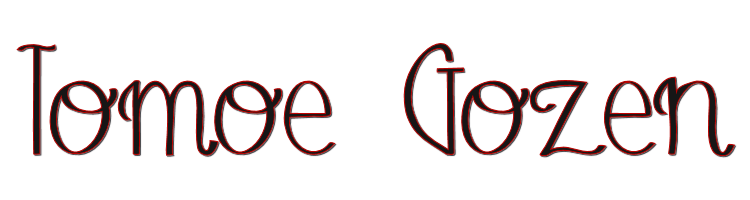

Deze les is gemaakt met PSPX9
Maar is goed te maken met andere versies .
© by SvC-Design

Materialen Download :
Here
******************************************************************
Materialen:
tomoe_gozen_canal_alpha.pspimage
Narah_mask_0776.jpg
libellulegraphisme_Herr_Drosselmyers_Doll.png
libellulegraphisme_motdart_tomoe_gozen.png
libellulegraphisme_tomoe_gozen_coins.png
tomoe_gozen_color.jpg
******************************************************************
Filters:
******************************************************************
Kleurenpallet:

******************************************************************
Werkwijze
Bij gebruik van andere tubes en kleuren, kan de mengmodus en/of laagdekking verschillen
******************************************************************
Algemene voorbereidingen :
Installeer eerst je filters voor je PSP opent !!
Maskers : opslaan in je maskerfolder in PSP, tenzij anders vermeld
Textuur & Patroon : opslaan in je textuurfolder in PSP
Selecties : opslaan in je map Selecties in PSP
Open je tubes in PSP
******************************************************************
We gaan beginnen Veel plezier!
Denk eraan om je werk regelmatig op te slaan
******************************************************************
Als u de kleuren veranderen, neem twee contrasterende kleuren en vervolgens een lichtere kleur dan je 2e kleur in dezelfde tint.
Bereid uw kleuren. Neem je kleuren 2 & 3Â

1.
Open uw stijl gereedschap Textuur en bereiden een helling, Lineair, Hoek 90, Herhalingen: 10, omkeren niet aangevinkt

2.
Open de alpha-kanaal tomoe_gozen_canal_alpha.pspimages . Feneêtres, dupliceren. Sluit het origineel.
Vul het verloop
3.
Lagen, dupliceren .
Effecten, Insteekfilters, Caroline en gevoeligheid, CS-Linear-H .
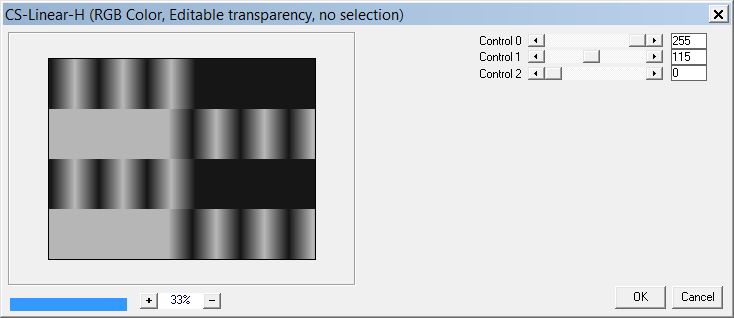
4.
Filter - Simple - Pizza Slice Mirror - standaard
5.
Effecten, randeffecten - Accentueren
6.
Selectie â€ô Selectie Laden/Opslaan â€ô Selectie Laden uit Alfakanaal
en zoek naar Selection 1
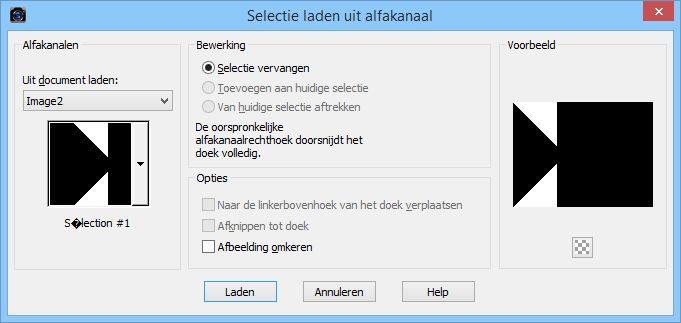
Druk op Delete
7.
Selectie â€ô Selectie Laden/Opslaan â€ô Selectie Laden uit Alfakanaal
en zoek naar selectie 2
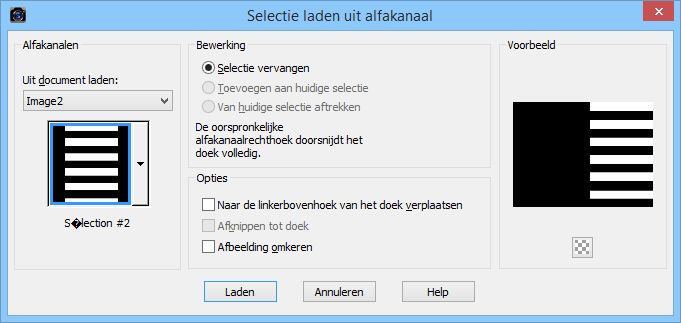
8.
. Lagen - nieuwe rasterlaag.
Vul de kleur # 2
9.
Filter - AP 01 [Innovations] Lines - Silverling
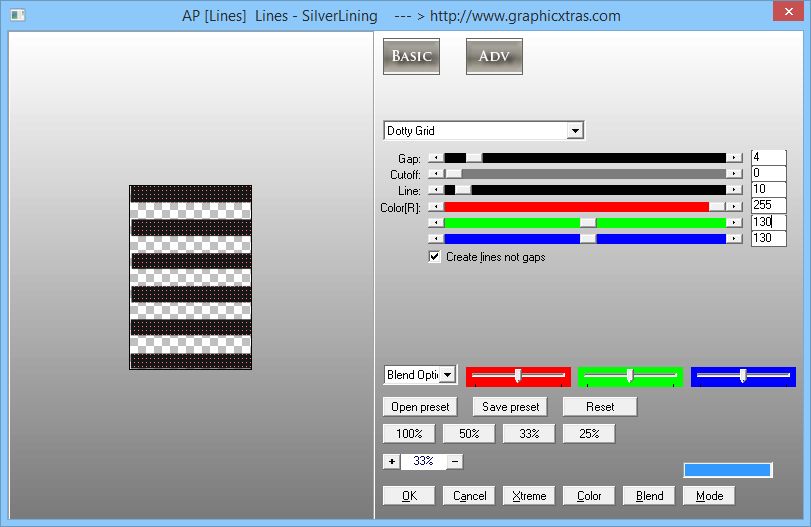
10.
Selectie - wijzigen - uitbreiden met 2 pixels
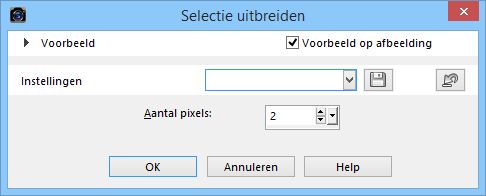
11.
Lagen - nieuwe rasterlaag - vul met kleur # 1
Selecties - niets selecteren
12.
Lagen - schikken - omlaag
13.
Blijf op Rasterlaag 3
Effecten - textuureffecten - Lamellen
Neem de 3 kleur
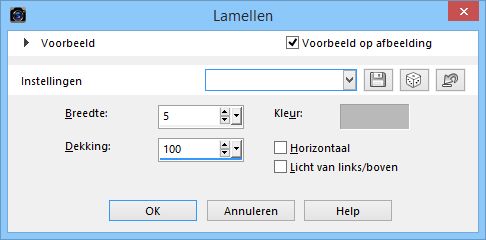
14.
Activeer de bovenste laag
Lagen- samenvoegen - omlaag samenvoegen
15.
Effecten - 3D effecten - slagschaduw
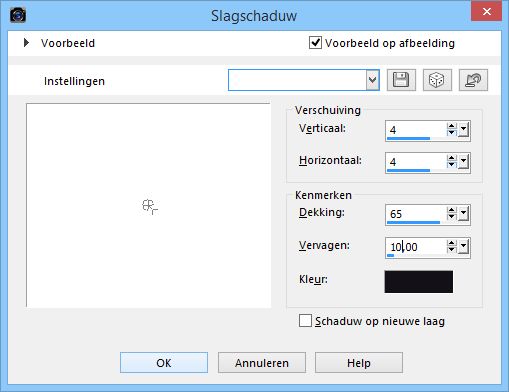
16.
Effecten - Afbeeldingseffecten - Verschuiving
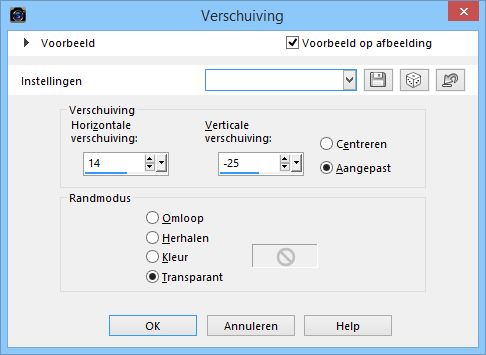
17.
Zet de laagdekking op 34%
18.
Effecten - randeffecten - Accentueren
19.
Lagen - dupliceren
Effecten - Afbeeldingeffecten - Naadloze herhaling
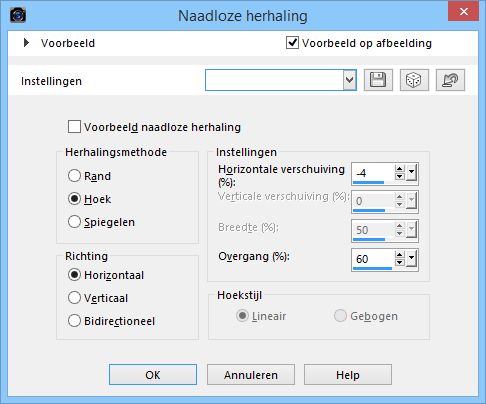
20.
Zet de laagdekking op 70%
21.
Aanpassen - scherpte - verscherpen
22.
Lagen - schikken - omlaag
Je hebt nu dit:
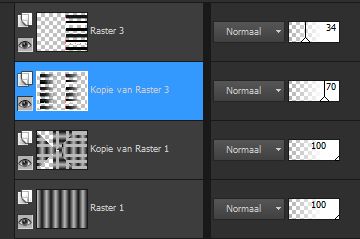
23.
Ga op de achtergrond ( Raster 1 )
Filter - Simple - Blintz - standaard
Effecten - randeffecten - Sterker Accentueren
24.
Activeer de kopie laag Raster3.
Filter - Simple - Pizza Slice Miror - standaard
25.
Lagen â€ô Samenvoegen â€ô Lagen zichtbaar Samenvoegen
26.
Filter - Simple - Top Left Mirror
Aanpassen - scherpte - Verscherpen
27.
Selectie â€ô Selectie Laden/Opslaan â€ô Selectie Laden uit Alfakanaal
en doe selectie 3
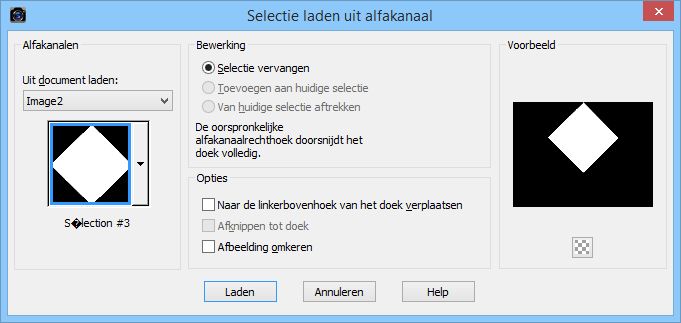
28.
Filter Unlimited 2.0 - BKG Designer IV SF10 - Diamond Flip - standaard
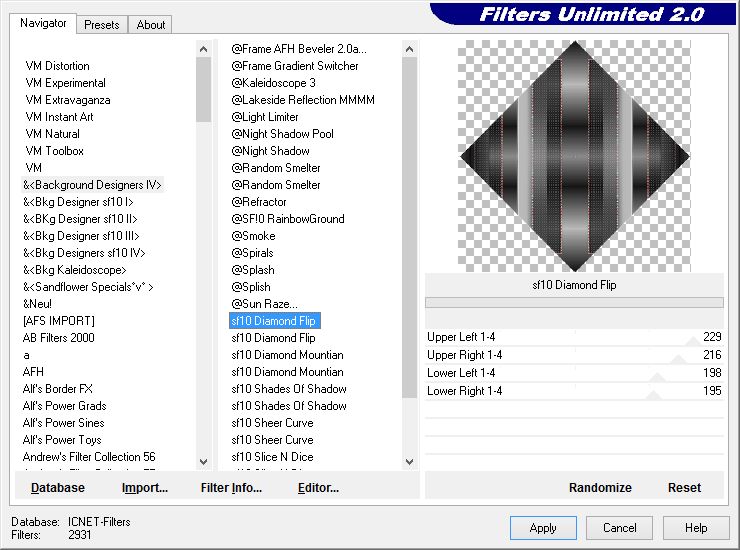
29.
Filter Unlimited 2.0 - AFS Import - Sqborder 2
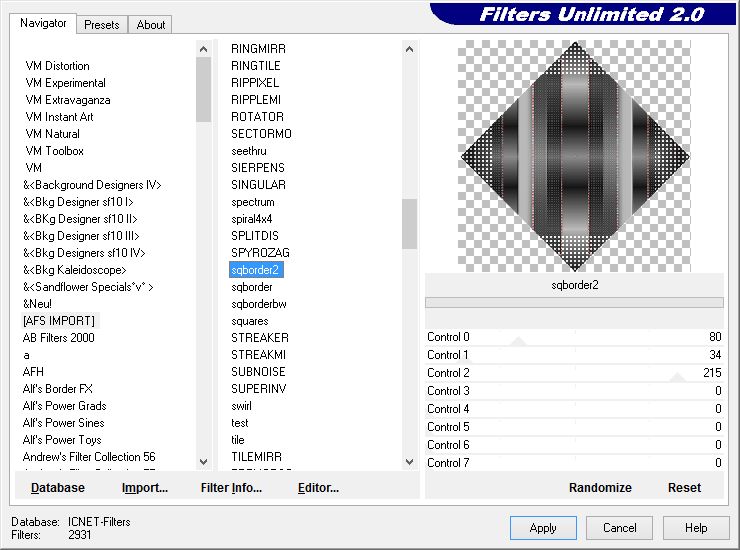
30.
Effecten - 3D effecten - slagschaduw.
Herhaal dat ook met -4
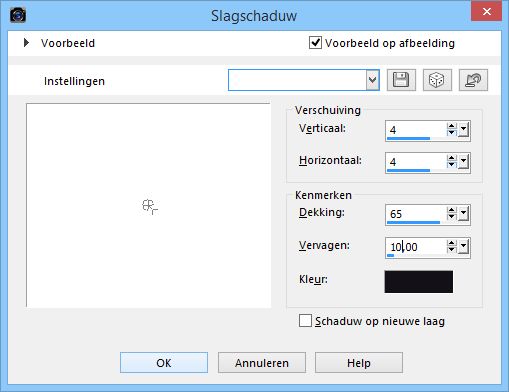
31.
Selectie - Niets Selecteren
32.
Lagen - Dupliceren
Afbeelding - Formaat wijzigen - 80%
ALLE LAGEN NIET AANGEVINKT
33.
Effecten - Afbeeldingseffecten - Verschuiving
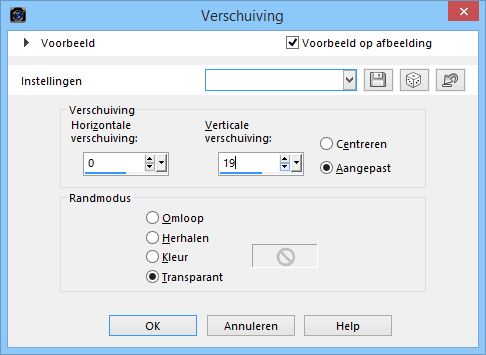
34.
Lagen - Dupliceren
Effecten - Afbeeldingseffecten - Naadloze Herhaling
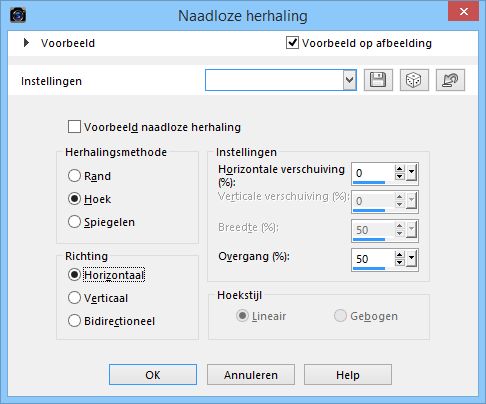
Je hebt dit nu :
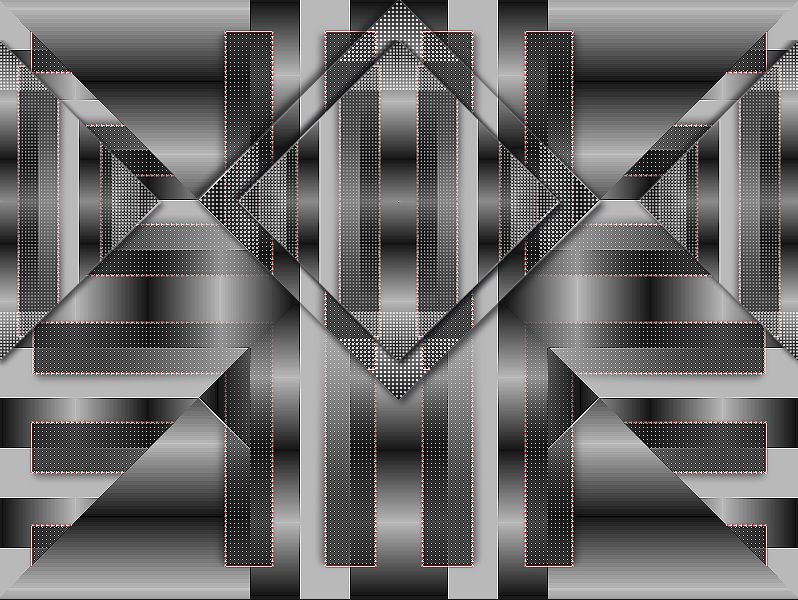
35.
Activeer nu kopie tot laag gemaakte selectie
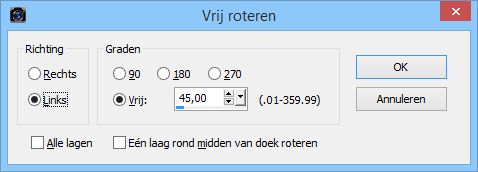
36.
Activeer de achtergrondlaag (samengevoegde laag)
Lagen - Dupliceren
Filter Mura's meister - Perspective Tiling
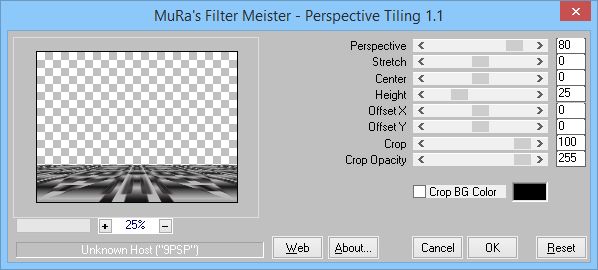
37.
Effecten - 3D effecten - slagschaduw
zoals op punt 30
maar alleen de -4
38.
Lagen - Nieuwe rasterlaag
vul met wit
39.
Lagen â€ô Nieuwe Maskerlaag â€ô Uit Afbeelding
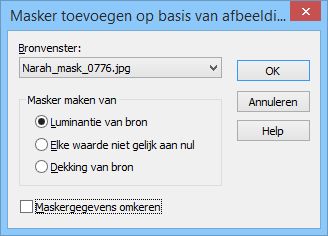
Effecten - randeffecten - accentueren
Lagen â€ô Samenvoegen â€ô Groep Samenvoegen
40.
Afbeelding - Formaat wijzigen tot 450 pixels
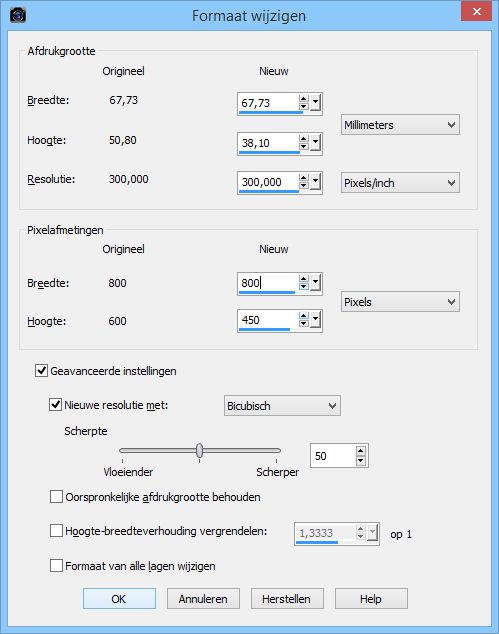
41.
Zet de dekking op 80%
Zet de mengmodus op Bleken
Lagen - schikken - omlaag
42.
Activeer de bovenste laag
Open libellulegraphisme_Herr_Drosselmyers_Doll.png
Bewerken - Kopieren
Bewerken - Plakken als nieuwe laag
Vergeet de watermer niet te verwijderen
43.
Afbeelding - Formaat wijzigen - 90%
ALLE LAGEN NIET AANGEVINKT
Plaats aan de linkerkant
Lagen - Dupliceren
Aanpassen - vervagen - Gaussiaanse vervaging
bereik 5
Lagen - schikken - omlaag
44.
Open libellulegraphisme_motdart_tomoe_gozen.png
Bewerken - Kopieren
Bewerken - Plakken als nieuwe laag
Plaats het rechts
45.
Afbeelding â€ô Randen Toevoegen â€ô 3 pixels - kleur 1
Afbeelding â€ô Randen Toevoegen â€ô 1 pixel - kleur 2
Afbeelding â€ô Randen Toevoegen â€ô 50 pixels - wit
Afbeelding â€ô Randen Toevoegen â€ô 1 pixels - kleur 2
46.
libellulegraphisme_tomoe_gozen_coins.png
Bewerken - Kopieren
Bewerken - plakken als nieuwe laag
laten staan
47.
Zet uw watermerk erop
Lagen - samenvoegen - alle lagen samenvoegen
opslaan als JPG
Back
Copyright Translation © 2014 by SvC-Design